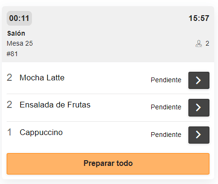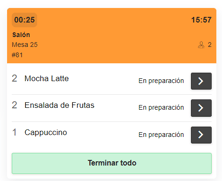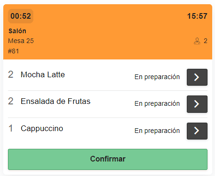Nuestra plataforma cuenta con un 'Sistema de monitor de cocina (KDS)' que permite visualizar en tiempo real los pedidos y controla los tiempos de preparación, prescindiendo de las impresoras de comandas ⏲
¿Cómo funciona?
Al generar una comanda, ya sea en las mesas, en mostrador o en delivery, automáticamente se verá reflejada en el módulo de 'Monitor de cocina (KDS)'.
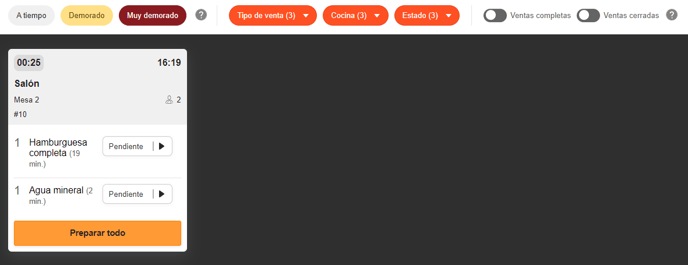
Tiempos de preparación
En caso de que desees monitorear el tiempo de preparación puedes establecerlo desde la sección de productos.
Para ello, debes seguir los siguientes pasos:
- En caso de que desees establecer el tiempo de preparación según el 'Producto':
- Ingresa a la sección de 'Productos' > 'Productos'.
- Selecciona el mismo y haz clic sobre el lápiz de 'Editar'.
- En el campo de 'Tiempo de preparación por defecto' establece los minutos estimados.
- Haz clic en 'Guardar'.
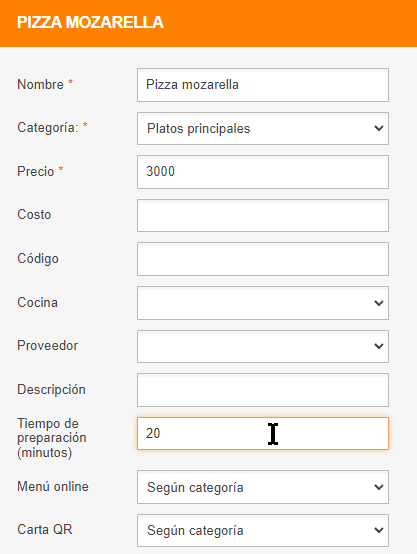
- En caso de que desees establecer el tiempo de preparación según la 'Categoría de productos':
- Ingresa a la sección de 'Productos' > 'Categorías de Productos'.
- Selecciona la categoría y haz clic sobre 'Editar'.
- En el campo de 'Tiempo de preparación por defecto' establece los minutos estimados.
- Haz clic en 'Guardar'.
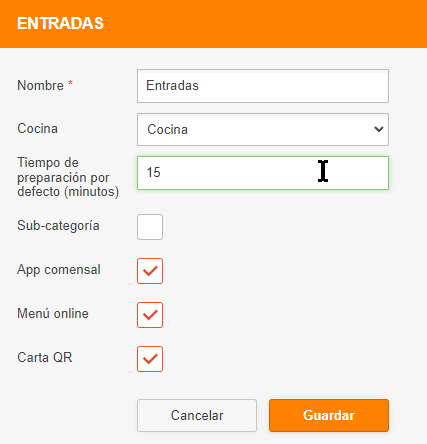
Tiempos de demora
En caso de que el tiempo preestablecido anteriormente se haya excedido, el estado de la orden cambiará automáticamente a 'Demorado'.
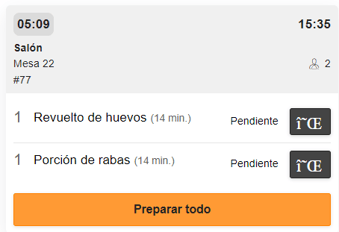
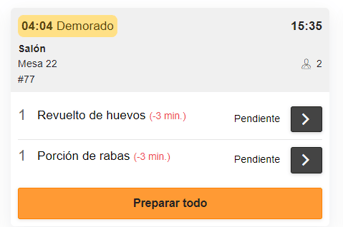
(Pedido a horario) (Pedido demorado)
También es posible utilizar el estado 'Muy demorado' para marcar la prioridad de atención de la cocina.
Para configurar el límite de este estado, hay que seguir los siguientes pasos:
- Dirigirse a 'Administración' > 'Monitor de Cocina'.
- En el apartado 'Tiempos de cocina' ingrese en minutos el tiempo establecido para definir la orden como 'Muy demorada'.
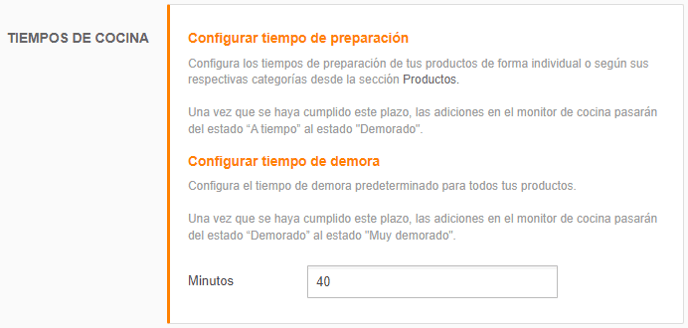
3. Haz clic en 'Guardar'.
Cuando un pedido supere ese tiempo de preparación, se visualizará de la siguiente manera:
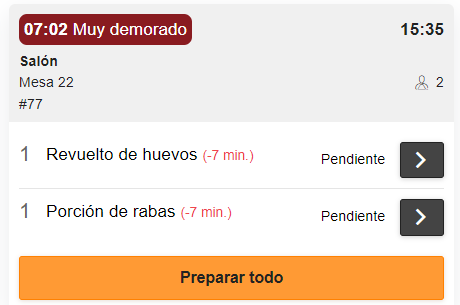
Filtros de visualización
- Filtros por 'tiempos de demora' ⏲:
- A tiempo: Pedidos que se encuentran dentro de su tiempo de preparación.
- Demorado: Pedidos que se han superado su tiempo de preparación.
- Muy demorado: Pedidos que se han superado su tiempo de preparación y su límite.

2. Filtros por 'Tipos de venta' 🍝:
- Mesas: Muestra únicamente pedidos que sean del sector 'Mesas'.
- Mostrador: Muestra únicamente pedidos que sean del sector de 'Mostrador'.
- Delivery: Muestra únicamente pedidos que sean del sector 'Delivery'.
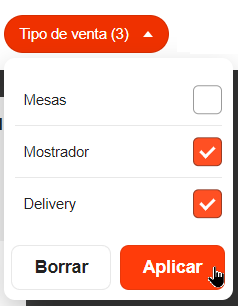
3. Filtros por 'Cocinas' 🍳:
- Barra: Muestra únicamente comandas de productos de la barra.
- Cocina: Muestra únicamente comandas de productos de la cocina.
- Sin cocina: Muestra únicamente comandas de productos que no posean cocina asignada.
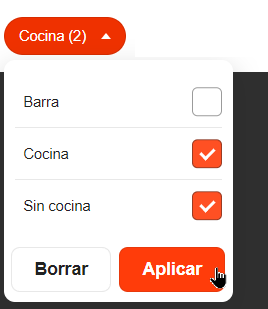
- Barra: Muestra únicamente comandas de productos de la barra.
- Cocina: Muestra únicamente comandas de productos de la cocina.
- Sin cocina: Muestra únicamente comandas de productos que no posean cocina asignada
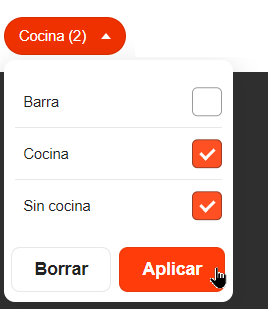
5. Mostrar ventas completas: Muestra todas las adiciones de tus comandas, independientemente de la cocina a la que pertenezcan o su estado de preparación.
6. Mostrar ventas cerradas: Resulta útil para los negocios que realizan ventas por mostrador. Muestra las adiciones correspondientes a las ventas que ya pagaron.
Mecánicas y estados
- En caso de que se haya preparado uno de los ítems de la comanda, hacer click en la flecha con sentido hacia la derecha para enviar ese producto al siguiente estado (Pendiente; En curso; Listo).
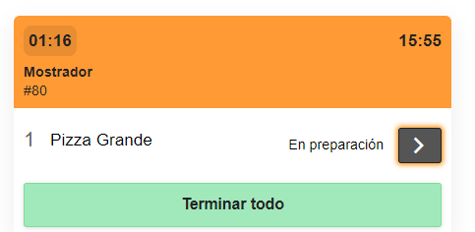
- En caso de que se hayan preparado todos los ítems de la comanda, hacer click en el botón 'Preparar todo > Terminar todo > Confirmar', para enviar el pedido completo al siguiente estado (Pendiente; En curso; Listo).
|
|
|
|
Aclaración: Una vez que todos los platos estén listos, la comanda desaparecerá de la pantalla si no tiene activado el filtro de 'Terminado'.
Configuración de alertas sonoras
El sistema permite que suene una alerta cada vez que ingrese un nuevo pedido.
Aclaración: Al abrir el monitor de cocina, se desactivan las demás notificaciones de sonido de la aplicación web. (Ej: Delivery Apps y Tienda Online).
Para configurar las alertas sonoras debes seguir los siguientes pasos:
1. Dirígete a 'Administración' > 'Monitor de Cocina'.
2. Marca la casilla 'Activar alertas sonoras'.
3. Haz clic en 'Guardar'.
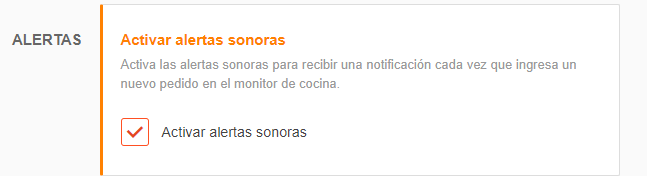
Consideraciones
- Esta funcionalidad se puede utilizar en cualquier dispositivo que tenga acceso al sistema: computadores, celulares y/o tablets.
- En caso de que no desee que un producto figure en KDS no deberían asignarle cocina/barra. Y destildar la opción de “sin cocina asignada” en los filtros.
- La funcionalidad de monitor de cocina (KDS) no elimina impresión de comandas.